ซื้อและดาวน์โหลดแอปบน Apple TV
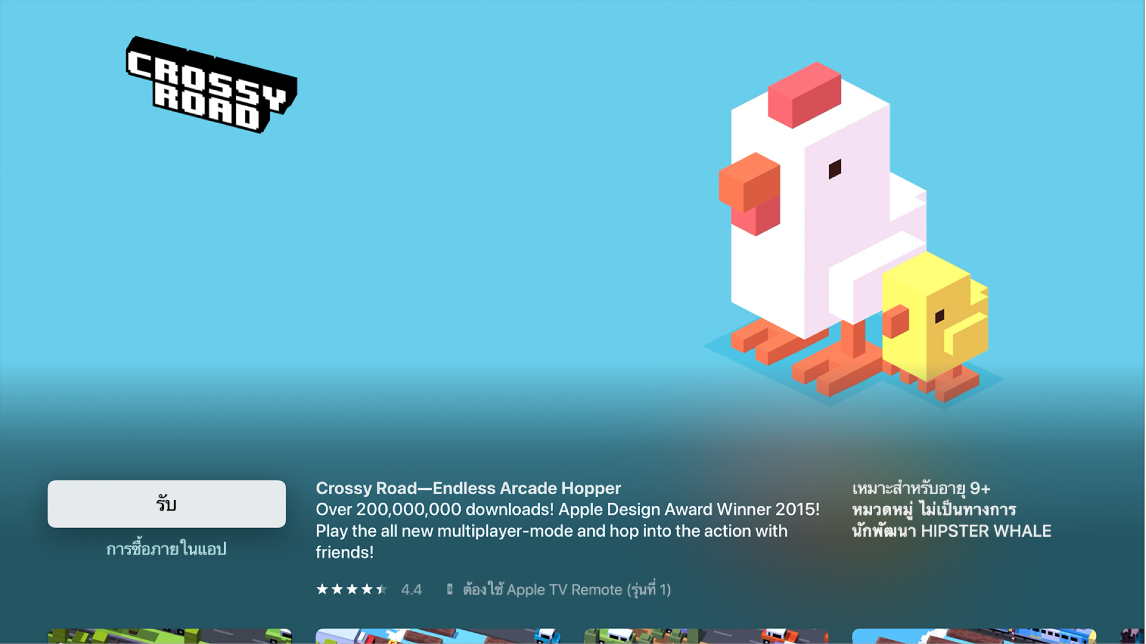
ดาวน์โหลดแอป
ใน App Store
 บน Apple TV ให้นำทางไปที่ ซื้อ หรือ รับ (สำหรับแอปฟรี) จากนั้นกดตรงกลางคลิกแพด (Apple TV Remote รุ่นที่สอง) หรือพื้นผิวสัมผัส (Apple TV Remote รุ่นที่หนึ่ง) เพื่อเริ่มดาวน์โหลด
บน Apple TV ให้นำทางไปที่ ซื้อ หรือ รับ (สำหรับแอปฟรี) จากนั้นกดตรงกลางคลิกแพด (Apple TV Remote รุ่นที่สอง) หรือพื้นผิวสัมผัส (Apple TV Remote รุ่นที่หนึ่ง) เพื่อเริ่มดาวน์โหลดถ้าคุณเห็น ติดตั้ง (ที่มีไอคอน iCloud) แสดงว่าคุณได้ซื้อแอปนั้นแล้วและคุณสามารถดาวน์โหลดอีกครั้งได้โดยไม่เสียค่าใช้จ่าย ถ้าคุณเห็น เปิด แสดงว่าติดตั้งแอปแล้ว ให้เลือก เปิด เพื่อเปิดใช้แอป
ขณะที่แอปกำลังดาวน์โหลดหรืออัปเดต ไอคอนของแอปนั้นจะแสดงในหน้าจอโฮมโดยมีตัวบ่งชี้ความคืบหน้า
เคล็ดลับ: ถ้าคุณตั้งค่าการแชร์กันในครอบครัว ผู้จัดการครอบครัวสามารถตรวจดูสินค้าที่ซื้อโดยสมาชิกครอบครัวคนอื่นๆ ที่อายุต่ำกว่า 18 ปีได้ ตัวอย่างเช่น ถ้าคุณได้ตั้งค่าขออนุญาตซื้อไว้สำหรับสมาชิกครอบครัวที่เป็นผู้เยาว์ (กำหนดค่าไว้ในการตั้งค่าระบบบน Mac ที่ใช้ macOS Catalina ขึ้นไป, ใน iTunes บน Mac ที่ใช้ macOS Mojave หรือก่อนหน้านี้ หรือในแอปการตั้งค่าบนอุปกรณ์ iOS หรือ iPadOS) เมื่อสมาชิกเหล่านั้นพยายามซื้อสินค้า ระบบจะส่งข้อความถึงผู้จัดการครอบครัวเพื่อขออนุญาต โปรดดูที่การแชร์กันในครอบครัวบน Apple TV สำหรับข้อมูลเพิ่มเติมเกี่ยวกับการตั้งค่าการแชร์กันในครอบครัว
จำกัดการซื้อภายในแอป
แอปหลายแอปมีเนื้อหาหรือส่วนเสริมเพิ่มเติมแบบคิดค่าใช้จ่าย คุณสามารถจำกัดการซื้อภายในแอปได้
เปิดการตั้งค่า
 บน Apple TV
บน Apple TVไปที่ ทั่วไป > การจำกัด (ตรวจสอบให้แน่ใจว่าเปิดใช้ การจำกัด อยู่) แล้วปิด การซื้อในแอป
ในการดูข้อมูลเพิ่มเติมเกี่ยวกับการจำกัด ให้ดูที่จำกัดการเข้าถึงเนื้อหาบน Apple TV
ตั้งค่าการอัปเดตหรือการติดตั้งอัตโนมัติ
ตามค่าเริ่มต้น ระบบจะอัปเดตแอปต่างๆ โดยอัตโนมัติเมื่อมีเวอร์ชั่นใหม่ให้ใช้งานได้ คุณสามารถเปิดใช้หรือปิดใช้คุณสมบัตินี้ได้
คุณยังสามารถตั้งค่า Apple TV ให้เพิ่มแอปที่มีเวอร์ชั่น Apple TV โดยอัตโนมัติทุกครั้งที่คุณดาวน์โหลดแอปบน iPhone, iPad หรือ iPod touch ที่ลงชื่อเข้า Apple ID เดียวกันได้อีกด้วย
เปิดการตั้งค่า
 บน Apple TV
บน Apple TVไปที่แอป จากนั้นปฏิบัติตามวิธีใดวิธีหนึ่งต่อไปนี้:
เปิดใช้หรือปิดใช้อัปเดตอัตโนมัติ: เลือก อัปเดตแอปโดยอัตโนมัติ
ถ้าปิด อัปเดตแอปโดยอัตโนมัติ ไว้ คุณจะสามารถเลือกแอปใดๆ ใน App Store เพื่อตรวจสอบว่ามีรายการอัปเดตหรือไม่ แล้วอัปเดตด้วยตัวเองได้เลย
เปิดใช้หรือปิดใช้ติดตั้งแอปอัตโนมัติ: เลือกแอป ติดตั้งแอปอัตโนมัติ
หมายเหตุ: แอปของสมาชิกในครอบครัวจะไม่ถูกเพิ่มไปยังหน้าจอโฮมโดยอัตโนมัติ
สำหรับข้อมูลเกี่ยวกับการลบแอป ให้ดูที่กำหนดหน้าจอโฮมของ Apple TV
เปลี่ยนการตั้งค่าของแอป
แอปบางแอปจะมีเมนูการตั้งค่าอยู่ภายในแอปนั้นด้วย สำหรับแอปอื่นๆ ให้ทำดังต่อไปนี้:
เปิดการตั้งค่า
 บน Apple TV
บน Apple TVเลือก แอป เลือกแอปที่คุณต้องการ แล้วทำการเปลี่ยน
